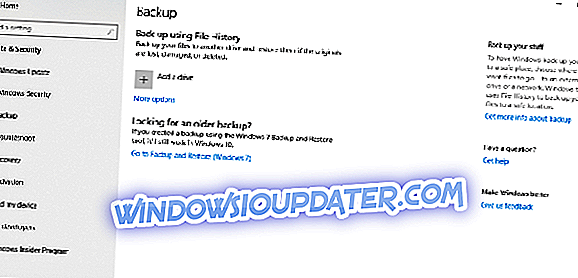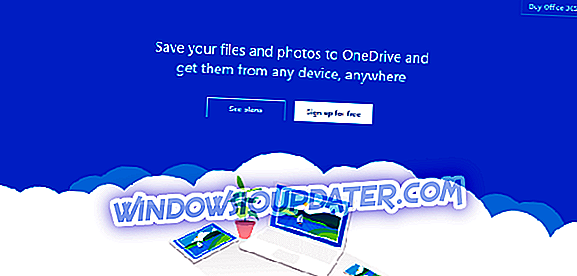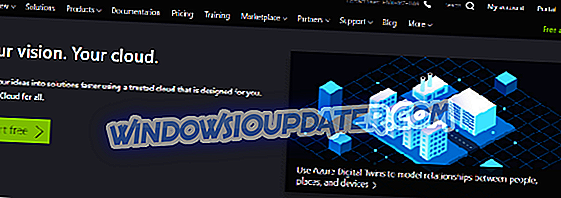In dit artikel gaan we kijken naar de 5 beste back-upsoftware van Microsoft. Het enige ding om op te merken is dat ze allemaal verschillend zijn, dus wat je wilt gebruiken, hangt erg af van wat je wilt doen.
- 1
Windows 10 Backup
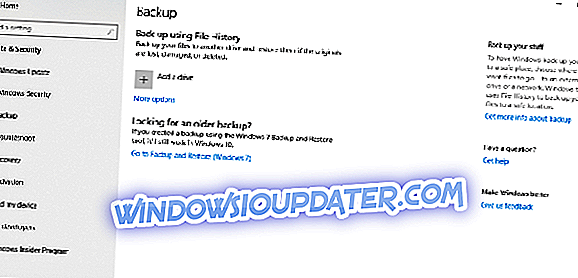
Als u op zoek bent naar de eenvoudigste oplossing om een back-up van uw bestanden te maken, is Windows 10 Backup voor u de juiste keuze. Het is ook de gemakkelijkste om in te stellen.
Om dit te vinden, klikt u op het Windows-pictogram in de linkerbenedenhoek van uw pc, klikt u op 'Instellingen' en typt u 'Back-up' in de zoekopdracht. Selecteer het externe station dat u wilt gebruiken, klik op meer opties om te zorgen dat u een back-up maakt van de bestanden en mappen die u wilt en klik vervolgens op de knop Nu back-up maken.
Een van de meest voor de hand liggende voordelen van het gebruik hiervan is dat het volledig gratis is. Het enige dat u nodig hebt, is een externe harde schijf of zelfs een USB-stick, en u bent klaar om te gaan.
Houd er rekening mee dat deze optie, net als OneDrive hieronder, niet toestaat dat u uw volledige harde schijf herstelt. Daarvoor hebt u een robuustere back-upsoftware nodig met extra functies zoals Paragon Backup & Recovery, waarover ik het hieronder heb.
- 2
Een schijf
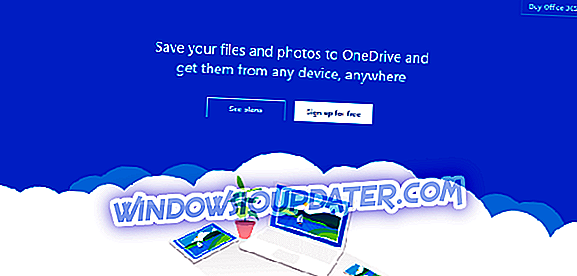
OneDrive is waarschijnlijk de bekendste back-upsoftware van Microsoft. Deze oplossing is misschien het beste voor u als u bestanden en mappen wilt delen, die Windows 10 Backup hierboven niet kan doen.
Met OneDrive kunt u al uw bestanden en mappen op één locatie opslaan. Zoals met veel oplossingen voor cloudopslag, kunt u ook werken aan individuele bestanden, waar u ook bent. Dit betekent dat de oude dagen van het moeten e-mailen van jezelf een document, en onthouden welk document het meest recent is, al lang voorbij zijn.
U kunt aan een bestand werken, waar u ook bent, en met apps voor iOS, Android en Windows kunt u onderweg werken met elk mobiel apparaat waarvan u de eigenaar bent.
U kunt ook OneDrive gebruiken om samen te werken met andere mensen. Dit betekent dat meerdere gebruikers aan hetzelfde document kunnen werken, zodat iedereen onmiddellijk updates kan zien en commentaar kan leveren op die updates als dat nodig is.
Net als met Windows 10 Backup is OneDrive een gratis service als u slechts 5 GB opslagruimte nodig heeft. Als je meer nodig hebt, moet je betalen.
Het is vermeldenswaard dat OneDrive niet de oplossing is die u wilt, als u op zoek bent naar een back-up van alles op uw computer. Als u op zoek bent naar software die een back-up van uw volledige harde schijf maakt, kunt u het onderstaande artikel lezen.
- 3
Microsoft Azure
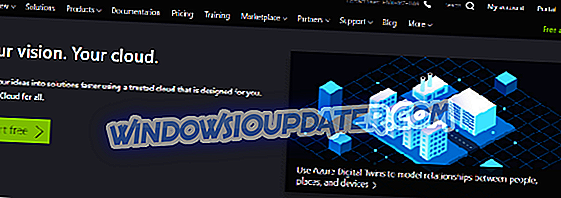
Volgens Microsoft: " Microsoft Azure is een steeds groter wordende reeks cloudservices om uw organisatie te helpen bij het aangaan van uw zakelijke uitdagingen. Het is de vrijheid om applicaties te bouwen, beheren en implementeren op een gigantisch, wereldwijd netwerk met behulp van uw favoriete tools en frameworks . "
Microsoft Azure is onze eerste optie die u kunt gebruiken om van alles een back-up te maken. Aangezien Microsoft Azure gevirtualiseerde computing biedt via internet (IaaS of Infrastructure-as-a-Service), is alles wat u doet: storage, hosting, compute, netwerken, in de cloud en tot op zekere hoogte reeds ondersteund up.
Dat wil niet zeggen dat u geen eigen back-ups hoeft te maken wanneer u Microsoft Azure gebruikt. Om u te beschermen tegen het per ongeluk verwijderen van alles, de steeds populairdere ransomware en de corruptie van uw gegevens, moet u nog steeds zelf back-ups maken.
Microsoft Azure is een natuurlijke volgende stap als uw organisatie al gebruik maakt van Microsoft-producten, omdat het een redelijk naadloze overgang is om van onsite of server-gebaseerd computergebruik naar cloud computing te gaan met behulp van Azure.
Met de IaaS- en PaaS-mogelijkheden en een groot aantal services en functies, is Microsoft Azure waarschijnlijk niet iets voor u als u een one-man-show of een klein bedrijf bent.
Als u iets minder complex en veel minder kostbaar nodig heeft, kunt u dit artikel lezen voor een reeks software die aan uw behoeften voldoet.
- 4
System Center Data Protection Manager

Data Protection Manager (DPM) is een uiterst veelzijdige methode om een back-up van uw datum te maken. Het kan worden gebruikt om een back-up te maken van Windows-servers, waaronder Microsoft SQL Server, Microsoft Exchange, Microsoft SharePoint, virtualisatie (Microsoft Hyper-V) en bestandsservers.
Dit kan echter belangrijk zijn voor lezers die alleen werken of in kleine organisaties. DPM kan ook worden gebruikt om een back-up te maken van Windows-desktops en -laptops.
Voordat u besluit dat DPM een goede keuze voor u is, is het de moeite waard om op te merken dat het alleen op Windows Server 2012 of 2016 draait. U moet ook beslissen of u een speciale fysieke server of een virtuele machine wilt gebruiken. Beide hebben voor- en nadelen, dus rekening houden met de behoeften van uw organisatie is belangrijk.
DPM gebruiken is niet een kwestie van gewoon een beetje software downloaden, op een paar knoppen klikken en kijken hoe de software zijn ding doet.
U moet ervoor zorgen dat u over de vereiste instellingen beschikt, dat alles compatibel is, dat u een SQL-server opzet en dan eindelijk DPM instelt. Omdat dit geen eenvoudige handeling is, raad ik u aan om de eigen installatie-instructies van Microsoft te lezen.
- GERELATEERD: 5+ beste laptopbeveiligingssoftware voor ultieme bescherming
- 5
Paragon Backup & Recovery

Hoewel al het bovenstaande hun voor- en nadelen heeft, is er geen eenvoudig te gebruiken optie voor alles wat u nodig hebt om uw gegevens volledig te beschermen. Als dat is waar u naar op zoek bent, is Paragon Backup & Recovery het overwegen waard. Paragon is niet ontwikkeld door Microsoft, maar het is misschien wel de beste back-uptool voor gebruik op Windows 10.
Paragon Backup & Recovery beschermt uw gegevens en pc tegen de alledaagse storingen, harde schijfstoringen en systeemfouten na programma-updates, tot nog meer zorgwekkende bedreigingen zoals virussen en ransomware. Bovendien zijn de tools beschikbaar als een gratis proefversie!
Het enige dat u hoeft te doen met Paragon Backup & Recovery is de software downloaden en de instructies volgen. U kunt een back-up maken van harde schijven, partities en mappen en bestanden met een paar klikken op een knop.
- Download nu Paragon Backup & Recovery
Maar nog beter, u kunt een back-up maken van uw volledige Windows-systeem, waarmee u alles kunt herstellen, zelfs in het geval dat uw besturingssysteem niet werkt. Er zijn een aantal extra dingen die u moet doen om een back-up van uw Windows-systeem te maken, maar het is nog steeds niet moeilijk om te doen.
Opsomming van back-upsoftware door Microsoft
Naar mijn mening zijn de eerste twee opties waarschijnlijk de beste voor de gemiddelde gebruiker die een back-up van mappen en bestanden wil maken. Als u op zoek bent naar iets meer, is Paragon Backup & Recovery waarschijnlijk de beste oplossing, omdat er geen speciale technische vaardigheden of kennis voor nodig is.
Overweeg wat u nodig hebt, niet wat de software noodzakelijkerwijs doet. Het heeft weinig zin om een systeem met honderd verschillende functies in te stellen, terwijl u alleen maar een back-up van uw gezinsfoto's en spreadsheets voor huishoudelijke rekeningen wilt maken.
Zoals met alle software, is het beste voor u volledig subjectief. Denk na over wat u gemakkelijk en snel kunt gebruiken, met weinig tot geen training nodig, en dat is waarschijnlijk de beste optie voor u.